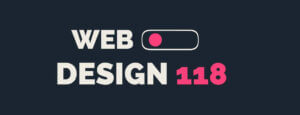WordPress Themes installieren und bearbeiten für Anfänger
Als Anfänger in der Welt des Webdesigns kann das Installieren und Bearbeiten von WordPress-Themes eine ziemliche Herausforderung darstellen. In diesem Artikel zeige ich Schritt für Schritt, wie du ein WordPress-Themes installierst und bearbeitest.
Was ist ein WordPress Theme?
Ein WordPress-Theme ist ein Design-Template oder ein Layout, das verwendet wird, um das Aussehen und das Verhalten einer WordPress-Website zu steuern. Es bestimmt, wie der Inhalt auf der Website dargestellt wird und wie die Website mit Benutzern interagiert.
Ein WordPress-Theme kann aus einer Kombination von verschiedenen Dateien wie PHP-, CSS- und JavaScript-Dateien bestehen. Diese Dateien werden verwendet, um verschiedene Aspekte des Designs und der Funktionalität einer Website zu kontrollieren, einschließlich des Layouts, der Farben, der Schriftarten, der Navigationsmenüs und anderer Elemente.
WordPress-Themes können von vielen verschiedenen Quellen bezogen werden, einschließlich kostenloser und kostenpflichtiger Themes von verschiedenen Anbietern und Entwicklern. Es gibt auch viele individuell erstellte Themes, die speziell für bestimmte Websites oder Geschäftszwecke entwickelt wurden.
Das Ändern eines Themes auf einer WordPress-Website kann sehr einfach sein, da es in der Regel nur eine Sache von wenigen Klicks ist. Es gibt auch viele verschiedene Optionen und Anpassungen, die Sie an einem Theme vornehmen können, um es an Ihre spezifischen Anforderungen und Vorlieben anzupassen.
Insgesamt ist ein WordPress-Theme ein wesentliches Element für das Design und die Funktionalität einer WordPress-Website. Es gibt vielen Website-Betreibern die Flexibilität und Kontrolle, um ihre Website auf eine Art und Weise anzupassen, die ihren Anforderungen am besten entspricht.
Die Grundlagen
Bevor du mit der Installation von WordPress-Themes beginnst, solltest du sicherstellen, dass du die neueste Version von WordPress verwendest. Dies ist wichtig, um sicherzustellen, dass dein Theme mit WordPress kompatibel ist und reibungslos funktioniert.
Schritt 1: Wähle das richtige Theme aus
Der erste Schritt bei der Installation eines WordPress-Themes besteht darin, das richtige Theme auszuwählen. Es gibt Tausende von kostenlosen und kostenpflichtigen WordPress-Themes, die du auswählen kannst. Es ist wichtig, ein Theme auszuwählen, das zu deiner Website passt und deine Inhalte optimal präsentiert.
Schritt 2: Lade das Theme herunter
Sobald du das richtige Theme ausgewählt hast, musst du es herunterladen. Du kannst das Theme direkt von der WordPress-Theme-Verzeichniswebsite herunterladen oder es von einer anderen Website herunterladen, wenn du ein kostenpflichtiges Theme gekauft hast.
Schritt 3: Installiere das Theme
Um das Theme zu installieren, musst du dich in deinem WordPress-Dashboard anmelden. Gehe dann zum Menüpunkt „Design“ und klicke auf „Themes“. Klicke auf „Theme hinzufügen“ und wähle die heruntergeladene Theme-Datei aus. Klicke auf „Installieren“ und warte, bis die Installation abgeschlossen ist.
Schritt 4: Aktiviere das Theme
Sobald die Installation abgeschlossen ist, musst du das Theme aktivieren. Klicke auf „Aktivieren“, um das Theme zu aktivieren. Deine Website verwendet nun das neu installierte Theme.
Schritt 5: Passe das Theme an
Jetzt ist das Theme installiert und aktiviert und bereit für deine individuellen Anpassungen. Gehe zum Menüpunkt „Design“ und klicke auf „Anpassen“. Hier kannst du verschiedene Einstellungen wie Farben, Schriftarten, Hintergrundbilder und vieles mehr ändern, um das Theme an deine Bedürfnisse anzupassen.
Fazit
Die Installation und Anpassung von WordPress-Themes kann eine Herausforderung sein, aber mit dieser Anleitung bist du bestens gerüstet. Vergiss nicht, das richtige Theme auszuwählen und es nach deinen Bedürfnissen anzupassen. Mit etwas Übung wirst du ein Profi im Umgang mit WordPress-Themes sein und deine Website perfekt präsentieren können.